Cara Memainkan Fail Video MKV di Windows Media Player dengan lancar
Boleh awak mainkan fail MKV di Windows Media Player pada Windows 10/8/7 atau lebih awal? Jawapannya adalah tidak. Alasan fail MKV tidak dimainkan di Windows Media Player adalah kerana pemain terbina dalam tidak menyokong pembukaan bekas MKV. MKV sendiri bertindak sebagai wadah media untuk menyimpan video, audio, sari kata dan lain-lain. Oleh itu, ia memerlukan pelbagai codec untuk membuka setiap trek. Panduan ini akan menunjukkan kepada anda tiga cara untuk menonton video MKV anda di PC.
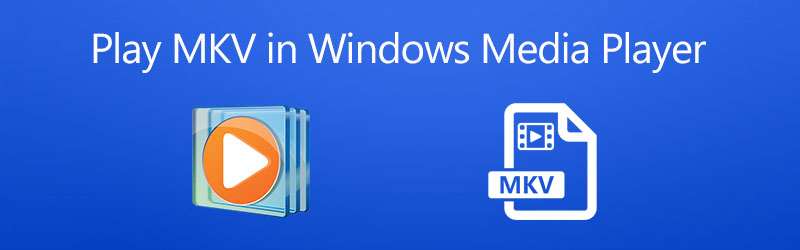
KANDUNGAN HALAMAN
Bahagian 1: Gunakan Alternatif untuk Windows Media Player untuk Membuka MKV
Penyelesaian pertama dan termudah untuk memainkan fail MKV di Windows Media Player adalah mencari alternatif. Sejujurnya, WMP bukanlah kaedah terbaik untuk menikmati filem tanpa kerugian yang disimpan dalam MKV. Pemain Vidmore, sebaliknya, dapat menawarkan pengalaman menonton terbaik.
Ciri-ciri Utama Pemain MKV Terbaik
- Sokong pelbagai format video termasuk MKV.
- Optimumkan kualiti video dan audio semasa memainkan fail MKV.
- Main balik video kawalan penuh, seperti skrin, kelantangan, warna, dll.
Cara Bermain MKV tanpa Windows Media Player
Langkah 1: Buka MKV
Lancarkan alternatif terbaik untuk Windows Media Player untuk bermain MKV setelah anda memasangnya di PC anda. Terdapat versi lain untuk Mac. Terdapat dua cara untuk membuka fail video MKV. Klik pada Buka fail butang di antara muka rumah untuk mengaktifkan dialog fail terbuka, cari fail MKV sasaran, dan klik Buka butang. Sebagai alternatif, pergi ke menu Fail dan buka fail video anda.

Langkah 2: Kawal main balik MKV
Selagi video dimuat, video akan mula dimainkan di antara muka utama. Di bahagian bawah, anda dapat menemui beberapa butang untuk mengawal pemutaran dengan cepat, seperti maju cepat, berhenti sebentar, mundur, dll. Pada saat penting, klik Kamera ikon untuk mengambil gambar. Sekiranya anda ingin menyesuaikan sisi skrin, warna gambar, keseimbangan audio, dan lain-lain, pergi ke bar menu atas.

Bahagian 2: Mainkan MKV di Windows Media Player dengan Codec Tambahan
Sekiranya anda tidak suka memasang perisian pihak ketiga di komputer anda, anda boleh mencuba cara lain untuk memainkan MKV di Windows Media Player. Seperti disebutkan sebelumnya, WMP tidak dapat menyahkod MKV secara semula jadi kerana kekurangan codec. Oleh itu, anda perlu muat turun codec MKV untuk Windows Media Player, dan kemudian WMP akan memainkan fail MKV anda secara normal.
Langkah 1: Buka tetingkap Explorer, dan cari fail MKV untuk dimainkan di Windows Media Player. Klik kanan pada video, pilih Buka dengan, dan pilih Pemain Media Windows. Sekiranya WMP adalah pemain video lalai anda, klik dua kali pada fail MKV.
Langkah 2: Daripada memainkan video anda, WMP akan memunculkan dialog yang dikatakan Pemain mungkin tidak menyokong jenis fail atau mungkin tidak menyokong codec yang digunakan untuk memampatkan fail. Tekan Bantuan Web butang.
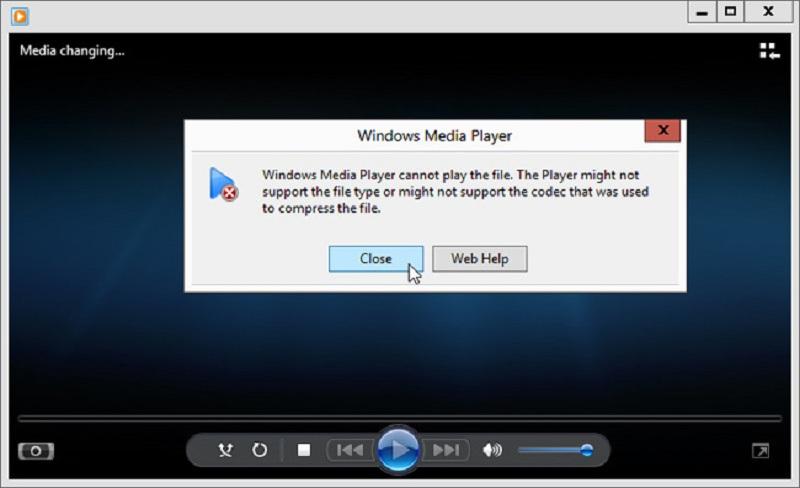
Langkah 3: Kemudian anda akan mendapat pautan codec. Klik dan buka, dan kemudian salin dan tampal pautan di dalam bar carian. Seterusnya, pakej codec akan dibuka. Klik lari dan ikuti arahan untuk memasang codec. Selepas itu, anda dapat memainkan MKV di Windows Media Player.
Nota: Pakej codec biasanya menawarkan beberapa versi untuk sistem yang berbeza, seperti 34-bit dan 64-bit, anda mesti memasang yang sesuai berdasarkan mesin anda. Kami mencadangkan anda untuk tidak mencari codec di search engine, yang mungkin mengandungi virus atau malware.
Bahagian 3: Tukar MKV untuk Bermain di Windows Media Player
Cara lain untuk menjalankan MKV di Windows Media Player pada Windows 10 atau lebih awal adalah menukar fail video anda ke WMV dan format lain yang serasi. Penukar Video Vidmore dapat memenuhi keperluan anda.
Ciri-ciri Asas Penukar MKV Terbaik
- Tukar MKV ke Windows Media Player dengan cepat.
- Batch memproses banyak fail MKV dalam satu masa.
- Lindungi kualiti video semasa menukar.
Cara Menukar MKV ke Windows Media Player
Langkah 1: Import fail MKV
Jalankan penukar MKV terbaik setelah anda memasangnya di komputer anda. Seret dan lepaskan fail MKV yang anda mahu mainkan di Windows Media Player ke antara muka utama. Atau klik Menambah fail menu dan import fail video anda.

Langkah 2: Tetapkan format output
Tekan format ikon pada tajuk pertama untuk membuka panel format, dan pilih format output video yang betul. Untuk Windows Media Player, kami memilih WMV dan pilih pratetap. Tetapkan format output ke tajuk lain.

Langkah 3: Tukarkan MKV ke WMP
Klik ke bawah ikon dalam Simpan ke medan dan pilih folder tertentu. Akhirnya, klik pada Tukar Semua butang. Setelah selesai, anda boleh memainkan MKV di Windows Media Player dengan lancar.

Bahagian 4: Soalan Lazim mengenai Membuka MKV di Windows Media Player
Bolehkah Windows Media Player menukar MKV ke MOV?
Tidak, WMP adalah pemain media dan tidak mempunyai keupayaan menukar video. Tambahan, ia sama sekali tidak dapat membuka MKV. Ke menukar fail MKV anda ke MOV, anda memerlukan program penukar video profesional, seperti Vidmore Video Converter.
Bolehkah Windows 10 memainkan fail MKV?
Sekiranya anda mempunyai pemain video pada Windows 10 yang menyokong codec MKV, sudah tentu anda boleh memainkan fail video tanpa kerugian. Walau bagaimanapun, Windows Media Player 12 yang terpasang tidak dapat memainkan fail MKV.
Bagaimana cara membuka fail video di Windows Media Player?
Windows Media Player dapat mengesan fail video yang disokong pada cakera keras anda. Jadi, buka WMP, pergi ke Video tab dan klik pada video untuk membukanya. Selain itu, anda boleh klik kanan pada fail video di tetingkap Explorer, pilih Buka dengan dan Windows Media Player untuk membukanya juga.
Kesimpulannya
Panduan ini memberitahu anda tiga kaedah untuk memainkan MKV di Windows Media Player pada Windows 10/8/7. Sekiranya anda hanya membuka fail MKV di WMP, anda tidak akan mendapat apa-apa kecuali mesej ralat. Ini kerana pemain media yang dipasang sebelumnya hanya berfungsi pada format video terhad. Vidmore Player, sebaliknya, merangkumi sebilangan besar codec dan mampu untuk semua fail MKV. Lebih banyak soalan? Sila tinggalkan mesej di bawah.
Petua MKV
-
Main Balik MKV
-
Pemain Media Windows
-
Edit MKV


